怎么恢复已被覆盖的文件?照这个流程来,3种方法机会很大!
2025-10-09 08:56 来源:西西软件网 作者:佚名一、文件被覆盖后为何有机会恢复
要理解恢复逻辑,需先明确电脑存储文件的底层机制:
当文件首次保存时,系统会在硬盘(或SSD)中分配两块关键信息:
- 数据区:存储文件的实际内容(如文档文字、图片像素);
- 索引区:记录文件的存储路径、大小、占用的数据区位置(类似“文件目录”)。
当文件被覆盖时,系统并非直接“删除” 原数据区内容,而是先更新索引区(将原文件索引标记为“无效”),再将新文件的内容逐步写入原数据区。只要新文件未完全占满原文件的数据区,未被覆盖的残留数据就可通过工具读取并重组——这是覆盖文件能恢复的核心原理。
注意:若新文件体积远大于原文件(如原文件100MB,新文件1GB),原数据区会被完全覆盖,此时恢复概率趋近于0。
二、文件被覆盖后进行恢复操作前必看
并非所有覆盖文件都能恢复,需满足以下3个核心前提,否则可能白做无用功:
1、停止对存储设备的写入操作
这是最关键的一步!文件被覆盖后,立即停止在原存储位置(如C盘桌面、D盘文档文件夹)保存新文件、下载数据、安装软件——任何新写入都会进一步覆盖原文件残留数据,降低恢复成功率。例:若桌面文档被覆盖,不要在桌面新建文件;若U盘文件被覆盖,立即拔掉U盘,避免其他程序写入数据。
2、确认存储设备类型与覆盖程度
机械硬盘(HDD):数据存储在磁道上,覆盖时磁信号不会立即消失,残留数据保留时间较长,恢复成功率较高;
固态硬盘(SSD):因“TRIM”功能(自动清理无效数据区以提升性能),被覆盖的数据会快速被擦除,恢复难度远大于机械硬盘,需在覆盖后1小时内启动恢复操作。
3、保留覆盖相关信息
记录原文件的格式(如.docx、.jpg、.mp4)、原存储路径(如“D:\工作文档\2024项目”)、覆盖时间、新文件名称——这些信息能帮助恢复工具精准定位残留数据,减少扫描时间。
三、3种场景下的覆盖文件恢复方法
根据“覆盖程度”和“是否有备份”,可分为3种恢复场景,建议按顺序尝试,优先选择操作简单、成功率高的方法。
场景 1、有系统自动备份——备份快速还原
若开启了系统自动备份(如Windows系统自带备份),或者是通过云端、软件、外置设备进行备份,通过备份即可直接恢复,这是最理想的情况,以下是通过Windows系统自带备份恢复的步骤:
步骤1:找到被覆盖的文件,右键点击 → 选择【属性】;
步骤2:切换到【以前的版本】选项卡,会显示系统自动保存的历史版本(需开启“文件历史记录”功能);
步骤3:选择需要恢复的旧版本,点击【恢复】,系统会将文件还原到覆盖前的状态。
提示:若“以前的版本”为空,需在【控制面板→文件历史记录】中开启该功能,后续文件会自动备份到指定硬盘。
场景 2、无备份但覆盖程度低——专业工具恢复
若未开启备份,且新文件未完全覆盖原文件,需借助专业数据恢复工具。这类工具通过扫描硬盘“无效索引区”,提取残留数据并重组,是覆盖文件恢复的核心手段。
市面上数据恢复软件非常多,其中易我数据恢复(EaseUS Data Recovery Wizard)是一个不错的选择,它能够恢复多种设备上丢失的数据,如电脑硬盘、移动硬盘、U盘、SD卡、内存卡等,因删除、格式化、分区raw、文件系统损坏、系统崩溃等多种原因丢失都能恢复。软件具有图形化界面,操作也非常简单,即便是第一次使用的用户也能轻松操作恢复数据。为避免覆盖数据进一步破坏,建议立即参考以下教程恢复:
步骤1.点击运行易我数据恢复软件(EaseUS Data Recovery Wizard),选择被覆盖的文件所保存在的磁盘进行扫描,比如D盘,直接点击D盘并点击“查找丢失数据”。
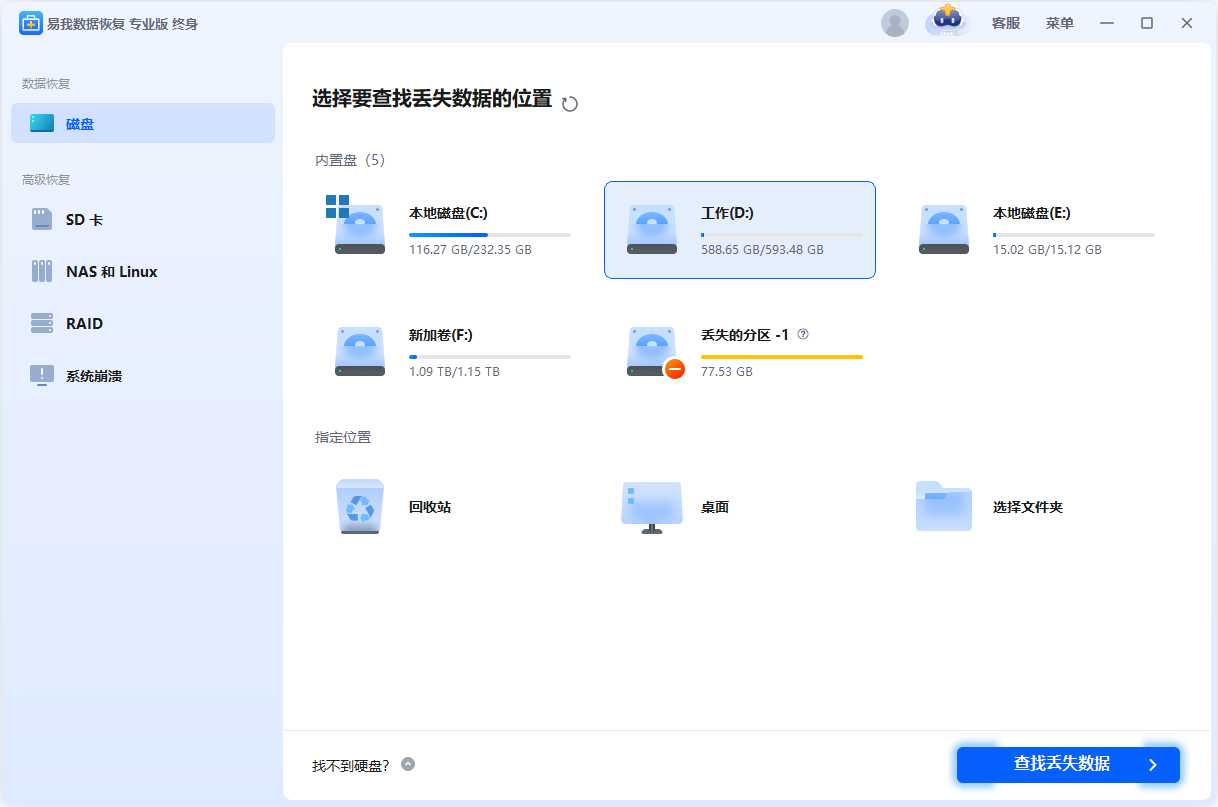
步骤2.软件开始扫描并查找D盘数据,会一一罗列出D盘现有数据以及丢失数据,在扫描的过程中,如果发现文件,可以进行暂停或终止,并对文件进行免费预览。如果您记得原始文件路径,可以通过路径找到数据,否则,您可以通过类型找到需要的文件。右上角搜索文件或文件夹名称,可以帮助您快速找到所需文件。
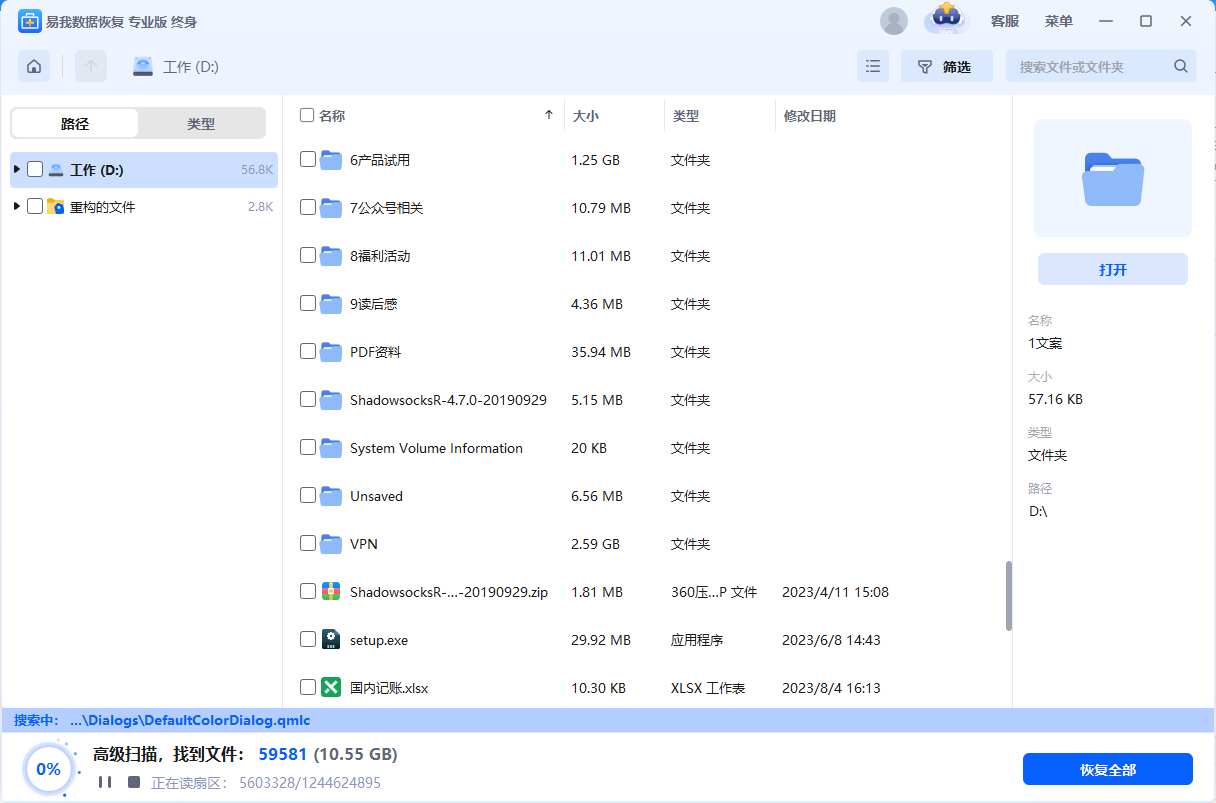
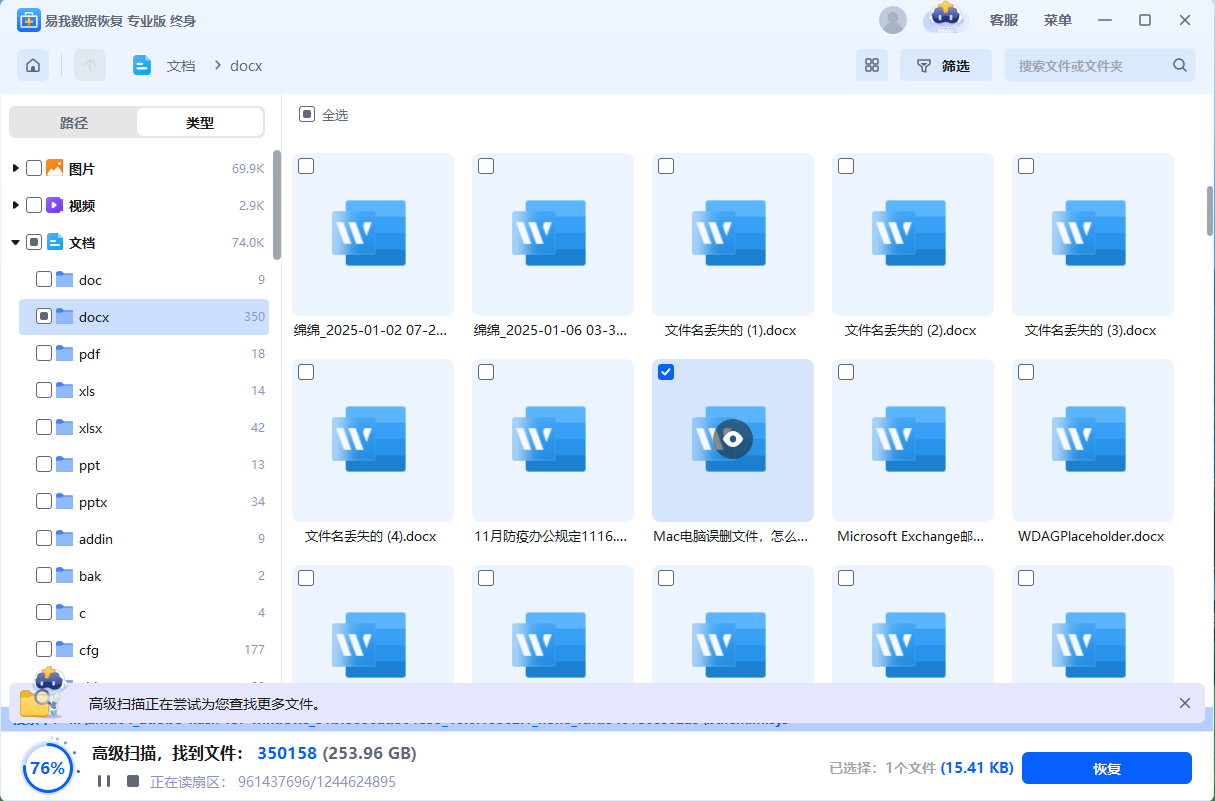
步骤3.在确认文件无误后,点击“恢复”,选择保存路径并点击“保存”。切记不要将找到的文档保存到源盘(D盘),避免之前数据再次被覆盖。

步骤4.等待文件恢复完成,完成后可直接点击“查看已恢复文件”,以确认是自己需要找回的文件。(如果在操作过程中有不懂的地方,可点击上方“客服”寻求免费帮助)
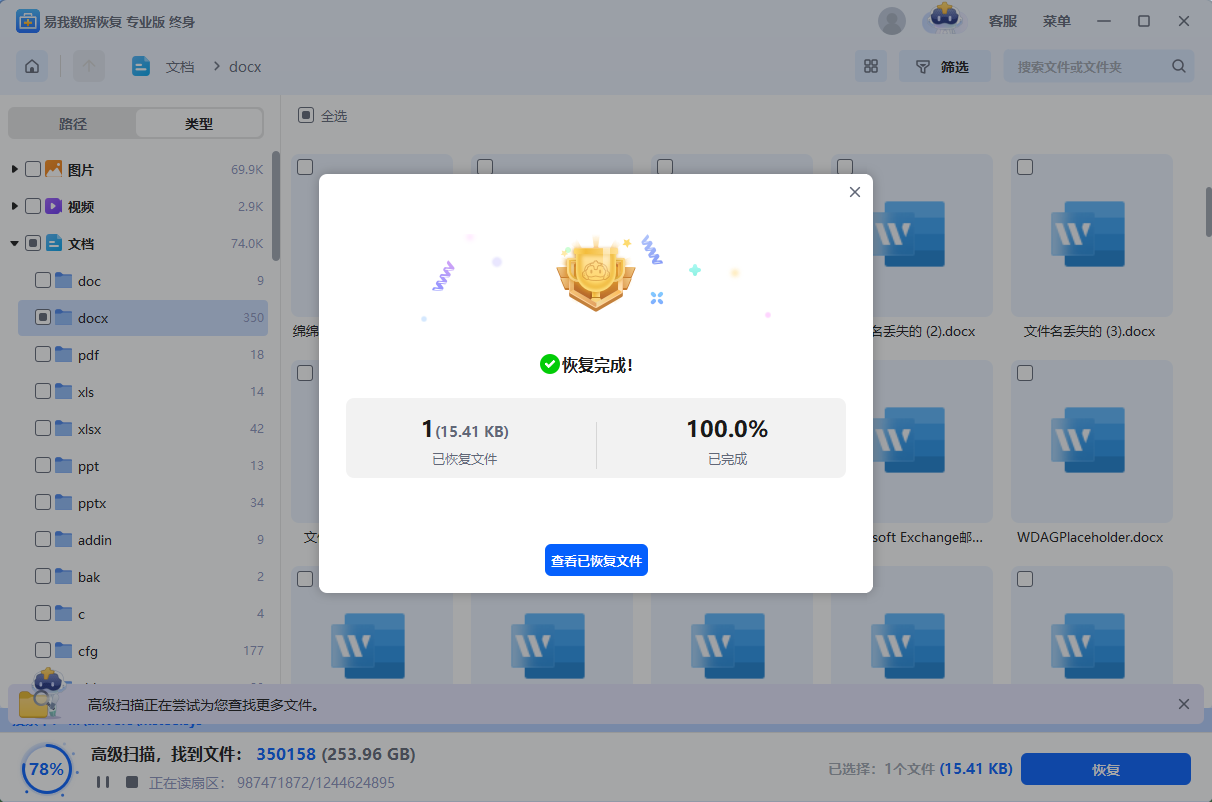
场景 3、覆盖程度高——专业数据恢复服务商
若遇到以下情况,个人工具恢复难度极大,需寻求专业机构帮助:
- 新文件完全覆盖原文件(如格式化分区后写入大量数据);
- SSD文件被覆盖(TRIM功能已清理部分数据);
- 恢复的文件已经彻底损坏。
选择专业服务商的3个标准:
1.资质:优先选择有“国家保密局数据恢复资质”“ISO9001 质量认证”的机构;
2.流程:确认是否提供“先检测后收费”服务(避免检测后无法恢复仍收费),并签订数据保密协议;
3.价格:机械硬盘覆盖恢复约500-1500元,SSD恢复约1000-3000元,具体取决于文件大小和覆盖程度。
四、避坑指南:这5个错误操作会彻底毁掉恢复机会
很多用户在文件被覆盖后,因操作不当导致无法恢复,需坚决避免以下行为:
- 继续使用原存储设备:如在被覆盖文件的分区中下载软件、保存照片,会进一步覆盖残留数据;
- 使用“磁盘清理”工具:Windows的“磁盘清理”会删除无效数据区,直接清除原文件残留;
- 重启电脑:部分系统重启后会自动写入临时文件,可能覆盖原文件数据区;
- 随意使用免费工具:网上部分“免费恢复工具”存在恶意软件,会篡改或删除数据,建议从官网下载权威工具;
- 直接在原路径恢复:将恢复的文件保存到原分区,会再次覆盖未完全恢复的残留数据。
五、文章总结
怎么恢复已被覆盖的文件?文件被覆盖后,第一时间停止写入操作,这是提升恢复成功率的关键,随后先查备份,再用易我数据恢复软件,最后找专业服务商,避免跳过简单方法直接付费。另外,开启系统“文件历史记录”+软件自动备份,定期将重要文件同步到云盘(如OneDrive、百度云)或易我备份专家进行备份,从源头避免覆盖而导致数据丢失的风险。
上面即是怎么恢复已被覆盖的文件?照这个流程来,3种方法机会很大!的内容了,文章的版权归原作者所有,如有侵犯您的权利,请及时联系本站删除,更多相关覆盖文件恢复的资讯,请关注收藏西西下载站。
下一篇:电脑无法创建快捷方式到桌面怎么办?











